1. Membuang Hasil Pencarian yang Tidak Dibutuhkan
Secara default, Dash pada Unity menampilkan Unity lens, hasil pencarian di Amazon online search, dan catatan mengenai file dan aplikasi yang pernah dibuka atau digunakan. Beberapa diantaranya memang berguna untuk memudahkan pencarian, namun ketika tidak dibutuhkan maka hanya akan membuat unity melambat karena banyaknya memori yang terpakai secara percuma. Karena itu kita bisa menghapus yang tidak dibutuhkan. Untuk menghapusnya bisa dilihat pada tips dibawah:- Disable online search
Untuk melakukan disable pada online search pertama tama buka System Settings lalu buka Security & Privacy. Pada tab Search ubah switch ke off pada “When searching in the Dash: include online search results”. - Menghentikan pencatatan aplikasi dan file yang digunakan
Sama seperti di atas, pertama tama buka System Settings lalu buka Security & Privacy. Bedanya, pada tab Files & Applications klik Clear usage data terlebih dahulu agar daftar catatan aplikasi terhapus. Setelah itu pada switch "Record file and application usage" posisikan ke off. - Membuang Unity lens dan Unity Scope yang tidak terpakai
Untuk membuang unity lens yang tidak dibutuhkan pertama tama buka Ubuntu Software Center kemudian pada kolom pencarian ketikan "unity-scope". Setelah itu uninstall unity lens yang tidak dibutuhkan. Untuk uninstall unity scope langkah yang dilakukan sama dengan uninstall unity lens.
2. Mengurangi Graphic Settings
Sebelumnya install Compiz Config Settings Manager terlebih dahulu. Untuk instalasi bisa menggunakan Ubuntu Software Center atau menggunakan terminal. Jika menggunakan terminal maka perintah yang digunakan adalah:sudo apt-get install ccsm
Setelah Compiz Config Settings Manager tepasang langkah senlanjutnya buka CCSM dari unity dash. Jika aplikasi ccsm sudah terbuka lalukan trik dibawah ini:
- Buka halaman Ubuntu Unity Plugin yang berada di bagian Desktop. Kemudian pilih No Blur dari menu drop down untuk Dash Blur.
- Kembali ke menu utama kemudian klik OpenGL untuk mengatur OpenGL yang berada di bagian General. Pilih Fast dari menu drop down untuk Texture Filter. Sebagai catatan setinggan ini akan berimbas ke seluruh sistem Ubuntu untuk Display dan Graphics. Jadi tidak hanya Unity saja yang terkena imbasnya.
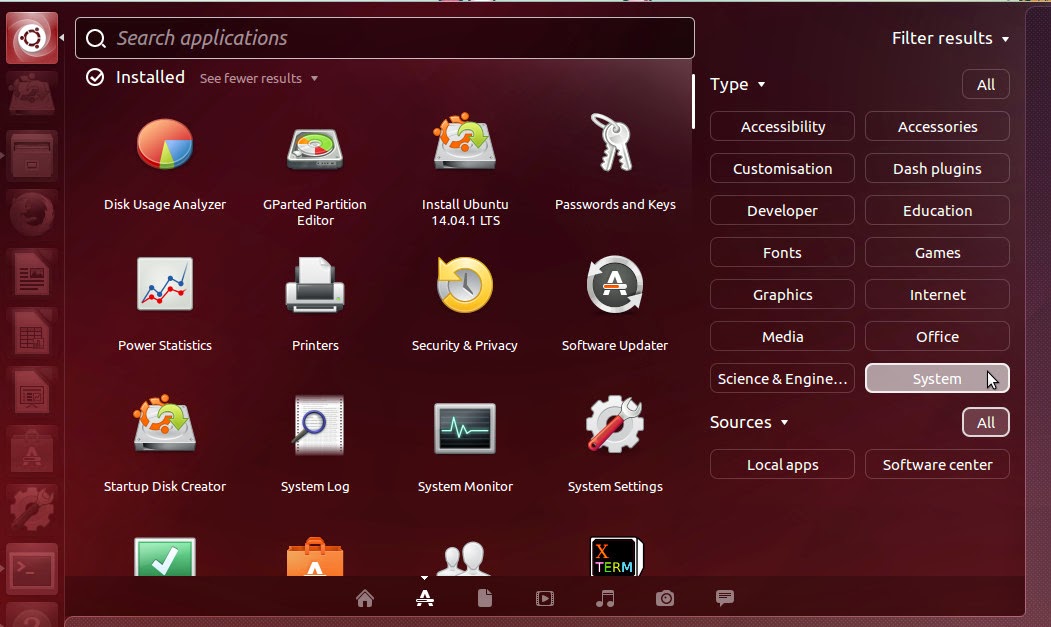



0 comments:
Pertanyaan, koreksi, diskusi dan sebagainya silahkan di tulis di kolom komentar